“Slide Show yang saya maksud kali ini adalah saya memiliki 4 gambar yang akan tampil bergantian dari gambar 1, 2, 3, 4 kembali lagi ke gambar 1 dan seterusnya”, bukan kita bangun dengan macromedia flash tetapi dengan power point yang menurut saya semua guru familiar.
Oke kita buat animasinya tapi sebelumnya kita buat empat gambar yang sama ukurannya dan 3 buah tombol yang berupa gambar juga (menggunakan png)
Kita mulai menganimasikan:
1. Kita insert 4 buah gambar yang kita buat sama ukurannya, dan 3 guah tombol.
2. Pilih pada gambar ke 1, beri add effect beri add effect entrance FADE dengan start with previous dengan speed medium
3. Pilih tombol yang pertama beri add effect entrance FADE dengan start with previous dengan speed medium
4. Pilih gambar ke 2 dengan posisi order didepan gambar 1, beri add effect beri add effect entrance FADE dengan start with previous dengan speed medium, kemudian masuk ke option timing aktifkan animasi trigger pilih start effect on click pilih pada tombol yang ke 1
5. Pilih tombol yang 2 dengan posisi order didepan tombol 1, beri add effect entrance FADE dengan start with previous dengan speed medium, kemudian masuk ke option timing aktifkan animasi trigger pilih start effect on click pilih pada tombol yang ke 1
6. Pilih gambar ke 3 dengan posisi order didepan gambar 2, beri add effect entrance FADE dengan start with previous dengan speed medium, kemudian masuk ke option timing aktifkan animasi trigger pilih start effect on click pilih pada tombol yang ke 2
7. Pilih tombol yang 3 dengan posisi order didepan tombol 2, beri add effect entrance FADE dengan start with previous dengan speed medium, kemudian masuk ke option timing aktifkan animasi trigger pilih start effect on click pilih pada tombol yang ke 2
8. Pilih gambar ke 4 dengan posisi order didepan gambar 3, beri add effect entrance FADE dengan start with previous dengan speed medium, kemudian masuk ke option timing aktifkan animasi trigger pilih start effect on click pilih pada tombol yang ke 3
9. Pilih gambar ke 4 sekali lagi, beri add effect exit FADE dengan start on click dengan speed medium, kemudian masuk ke option timing aktifkan animasi trigger pilih start effect on click pilih pada tombol yang ke 3
10. Pilih gambar ke 3 sekali lagi, beri add effect exit FADE dengan start on click dengan speed medium, kemudian masuk ke option timing aktifkan animasi trigger pilih start effect on click pilih pada tombol yang ke 3
11. Pilih gambar ke 2 sekali lagi, beri add effect exit FADE dengan start on click dengan speed medium, kemudian masuk ke option timing aktifkan animasi trigger pilih start effect on click pilih pada tombol yang ke 3
12. Pilih tombol ke 3 sekali lagi, beri add effect exit FADE dengan start on click dengan speed medium, kemudian masuk ke option timing aktifkan animasi trigger pilih start effect on click pilih pada tombol yang ke 3
13. Pilih tombol ke 2 sekali lagi, beri add effect exit FADE dengan start on click dengan speed medium, kemudian masuk ke option timing aktifkan animasi trigger pilih start effect on click pilih pada tombol yang ke 3
Tugas anda sudah selesai, sekarang tinggal uji coba, bila sudah sesuai tinggal menempatkan semua gambar pada satu tempat bertumpuk, demikian juga tombolnya, bila menginginkan file yang sudah jadi bisa Didownload disini,





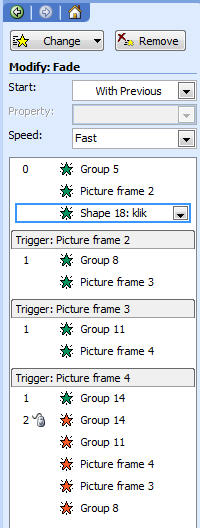

Tidak ada komentar:
Posting Komentar